excel怎么调整行高列宽
在使用Excel的时候通常会对行高和列管进行调整,无论是windows系统还是IOS系统调整行高列宽的步骤基本相同,分别用右键设置Excel行高和列宽、手动调整Excel行高和列宽、开始菜单设置Excel行高和列宽共三种方法,以下将包含三种方法的详细操作步骤,用户可自由选择操作方式。
右键设置Excel行高列宽方法
1、打开Excel表格,选择需要调整列宽的单元格,点击鼠标右键。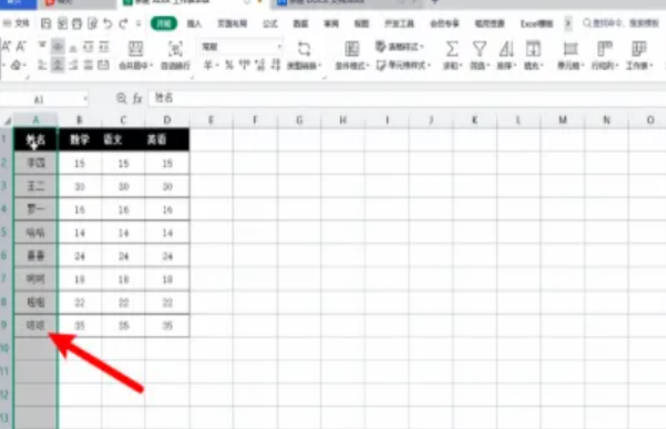 2、找到“列宽”选项,设置具体的数值,确认后即可完成调整。
2、找到“列宽”选项,设置具体的数值,确认后即可完成调整。
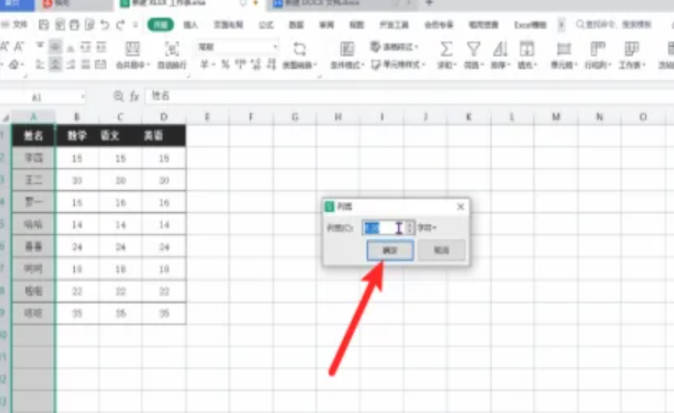 3、选择需要调整行高的单元格,再次点击鼠标右键。
3、选择需要调整行高的单元格,再次点击鼠标右键。
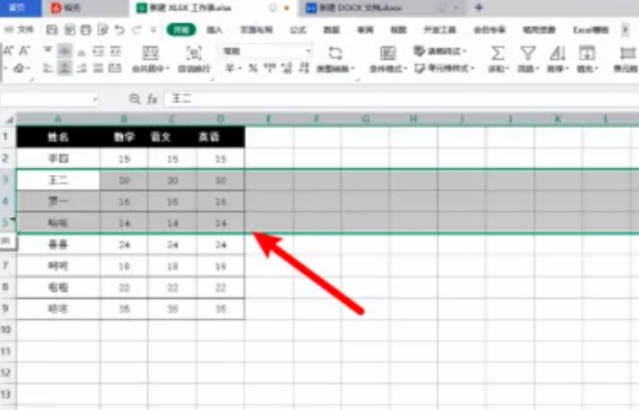 4、找到“行高”选项,设置具体的数值,确认后即可完成调整。
4、找到“行高”选项,设置具体的数值,确认后即可完成调整。
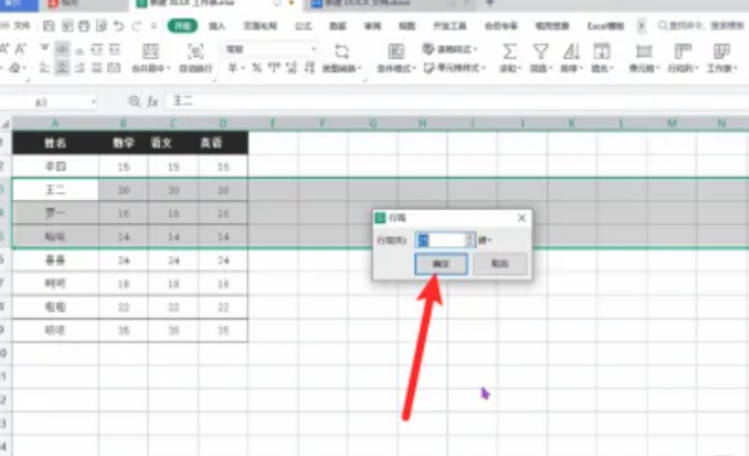 手动设置Excel行高列宽方法
手动设置Excel行高列宽方法
1、打开Excel表格,鼠标选中需要调整的行标题,按住鼠标左键,通过上下移动的方式对表格的行高进行调整。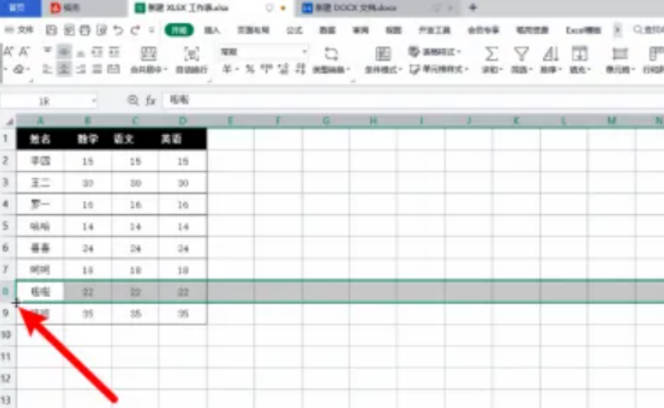 2、同样,鼠标选中需要调整的列标题,按住鼠标左键,一样的移动操作来调整列宽。
2、同样,鼠标选中需要调整的列标题,按住鼠标左键,一样的移动操作来调整列宽。
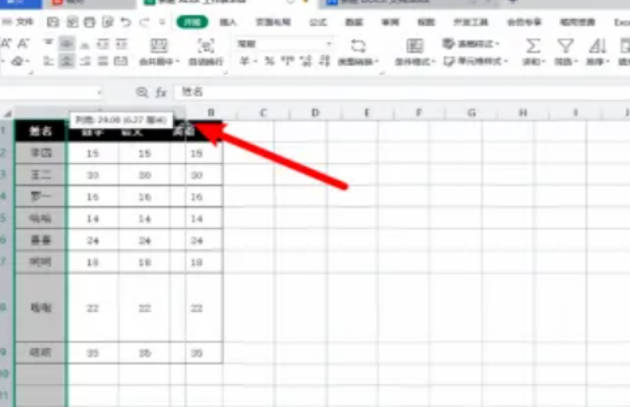 开始菜单设置Excel行高列宽方法
开始菜单设置Excel行高列宽方法
1、打开Excel,拖动鼠标将整个表格选中,在开始菜单栏中找到“行和列”,单击选择。 2、点击选项弹出新的窗口,在窗口找到“行高”选项并单击。
2、点击选项弹出新的窗口,在窗口找到“行高”选项并单击。
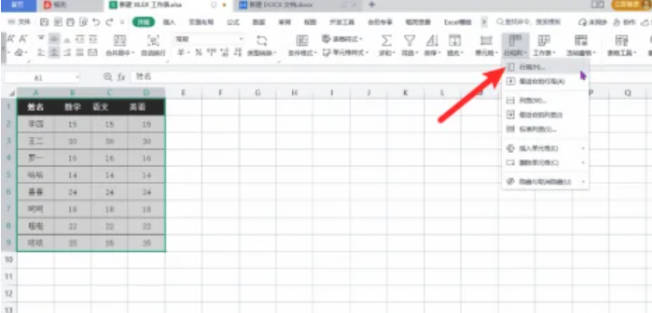 3、弹出设置窗口,输入“数值”点击确定,就完成了对表格行高的调整。
3、弹出设置窗口,输入“数值”点击确定,就完成了对表格行高的调整。
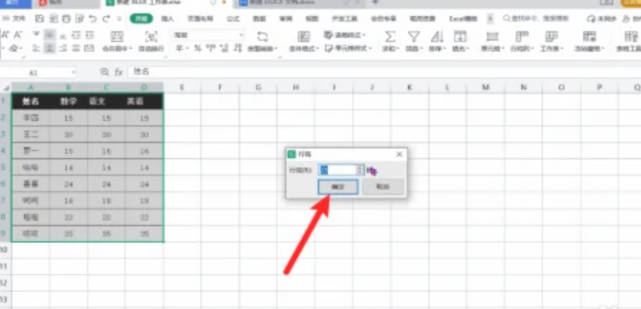 4、调整列宽的话,操作方法和刚才一样,再次点击菜单栏中的“行和列”,在弹窗中单击“列宽”选项。
4、调整列宽的话,操作方法和刚才一样,再次点击菜单栏中的“行和列”,在弹窗中单击“列宽”选项。
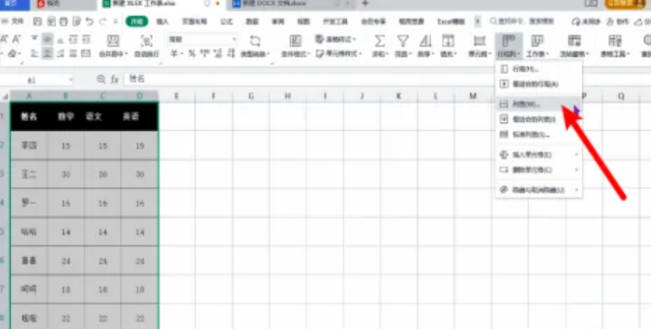 5、在列宽的设置窗口里输入“数值”,就对整个表格的列宽进行了调整。
5、在列宽的设置窗口里输入“数值”,就对整个表格的列宽进行了调整。
如果要对整个Excel表格的行高和列宽进行调整,适合使用菜单栏设置方法,能让整个表格的行高和列宽统一。如果是对单个行列进行调整,可以使用右键直接设置,也能通过手动调整的方式设置成需要的行高和列宽。
右键设置Excel行高列宽方法
1、打开Excel表格,选择需要调整列宽的单元格,点击鼠标右键。
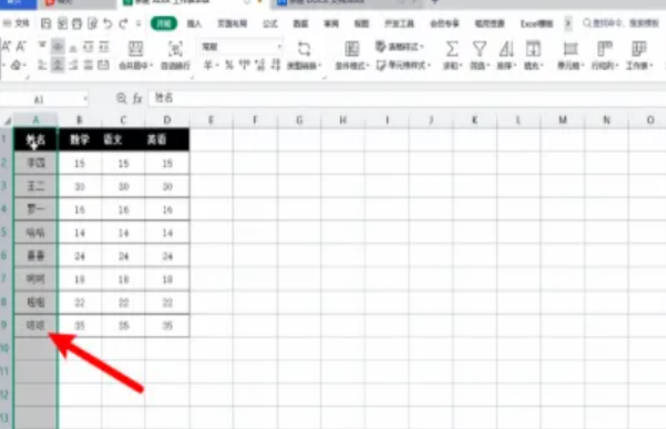
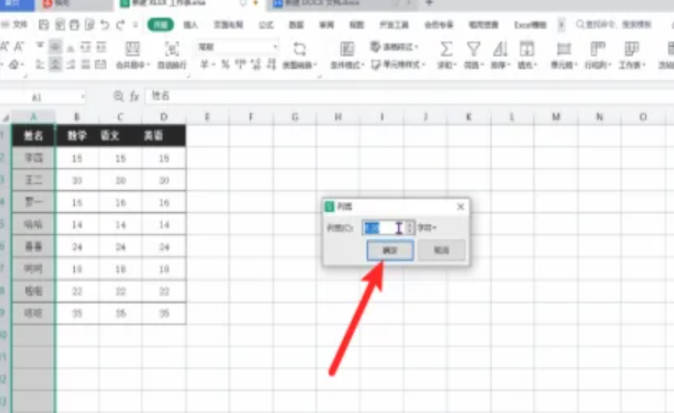
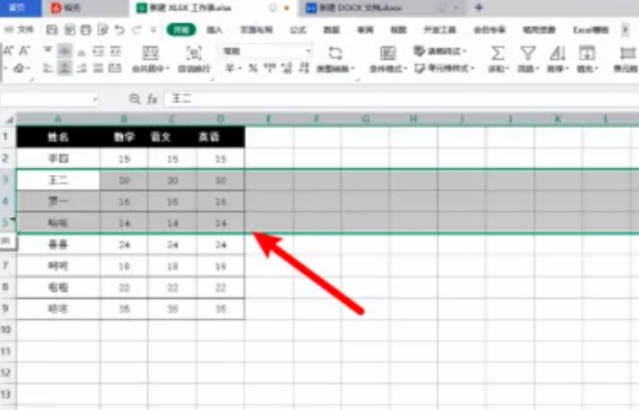
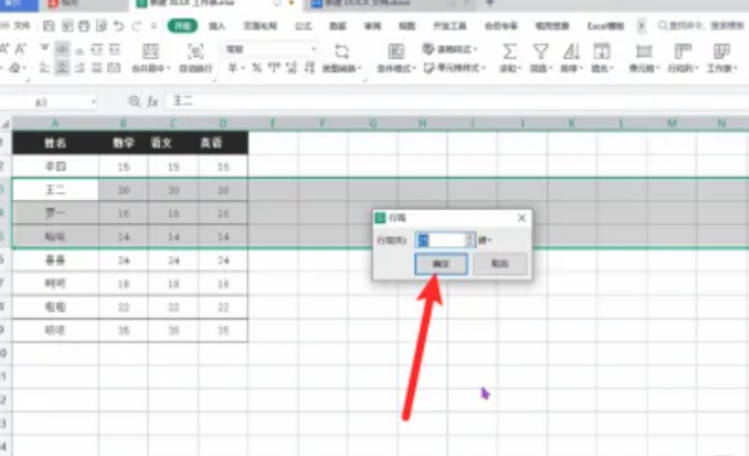
1、打开Excel表格,鼠标选中需要调整的行标题,按住鼠标左键,通过上下移动的方式对表格的行高进行调整。
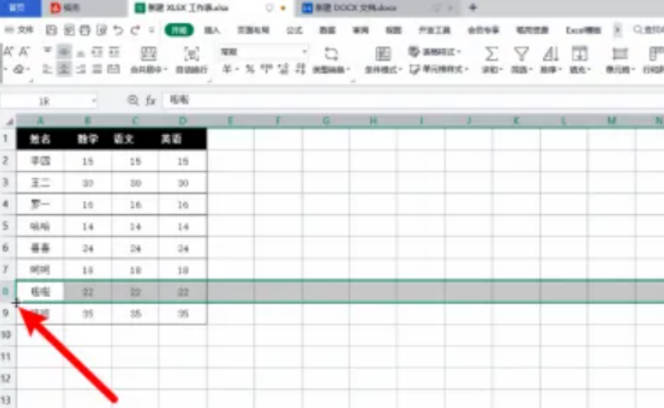
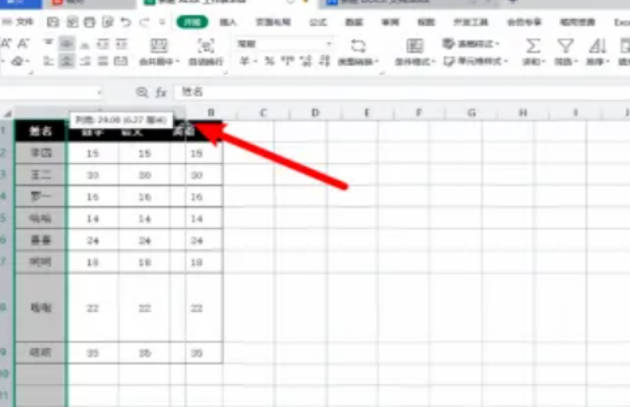
1、打开Excel,拖动鼠标将整个表格选中,在开始菜单栏中找到“行和列”,单击选择。

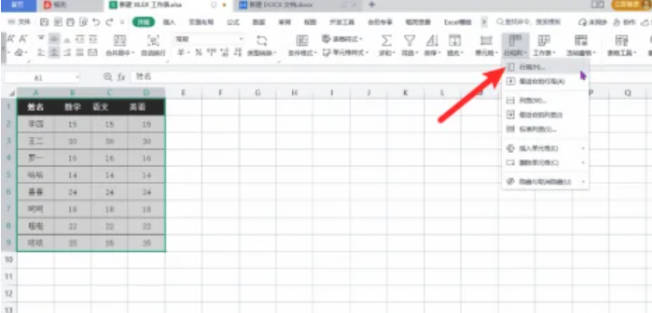
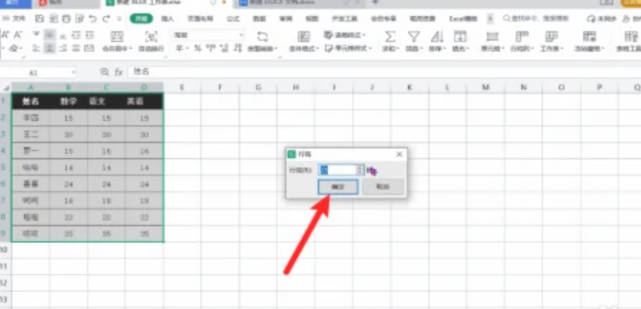
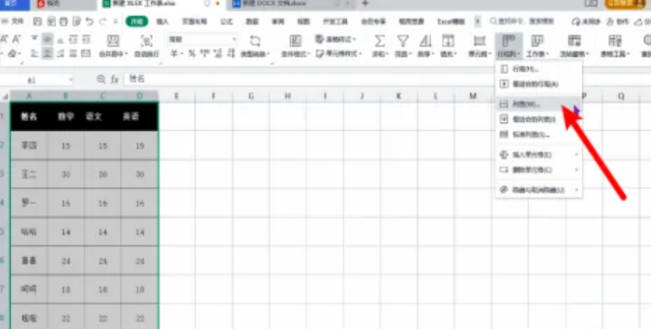
如果要对整个Excel表格的行高和列宽进行调整,适合使用菜单栏设置方法,能让整个表格的行高和列宽统一。如果是对单个行列进行调整,可以使用右键直接设置,也能通过手动调整的方式设置成需要的行高和列宽。
查看全部
推荐文章
猜你喜欢
附近的人在看
推荐阅读
拓展阅读
最新文章
- 05-05excel怎么调整行高列宽
- 04-12剪映快速入门教程,三步搞定视频剪辑,入门肯定没问题
- 04-12word怎么另存为?新手小白入门教程
- 04-12ppt怎么另存为?有几种办法?
- 04-12excel另存为的快捷键?